win7电脑怎样恢复出厂设置 win7电脑恢复出厂设置教程
更新时间:2021-10-09 11:42:00作者:huige
大家都知道电脑使用时间久了都会遇到各种问题,有时候很多人会通过恢复出生设置来进行解决,但是很多win7纯净版64位系统用户不知道要怎样恢复出厂设置吧,其实方法也不难,今天就由小编给大家讲解一下win7电脑恢复出厂设置教程。
具体步骤如下:
1.在键盘上按下【win】键,调出开始界面,然后选择【控制面板】。
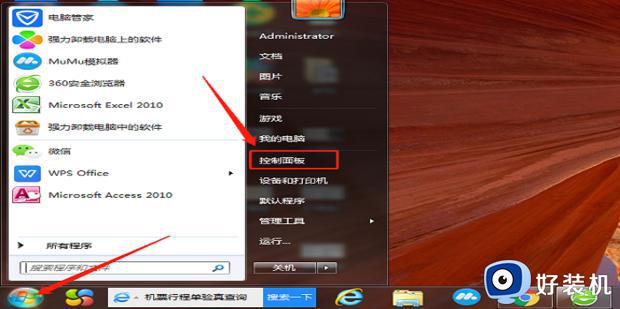
2.进入控制面板界面,下拉找到【系统】。
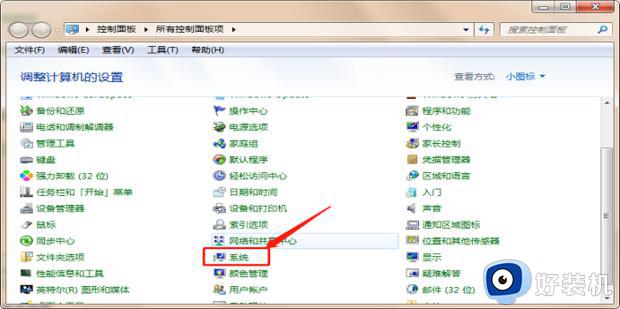
3.点击【系统保护】。
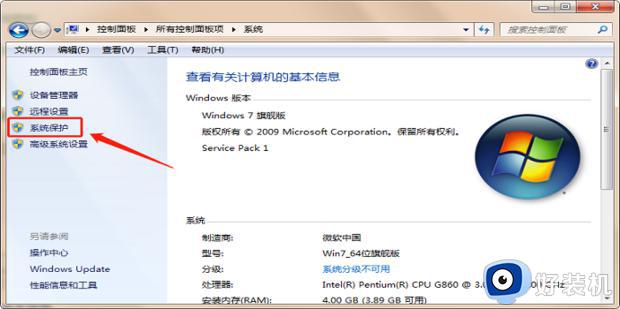
4.进入系统属性界面,选择【系统还原】,然后点击【下一步】。
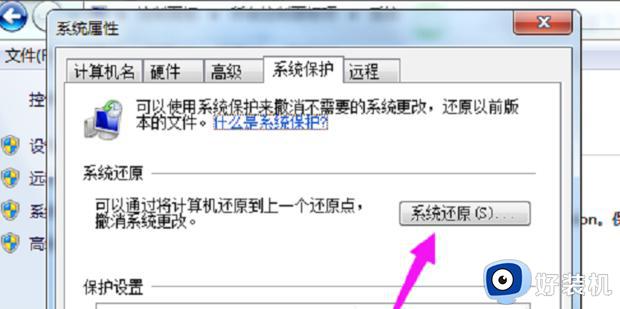
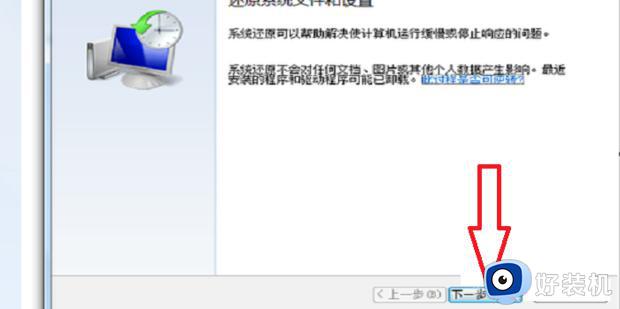
5.选择还原点,一般都是默认的初始的状态,然后点击【下一步】。
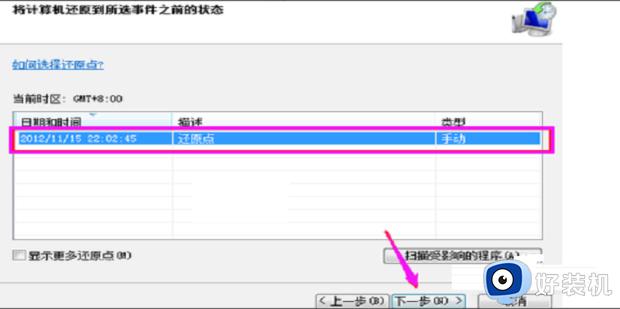
6.点击【完成】,就可以进入到还原过程。
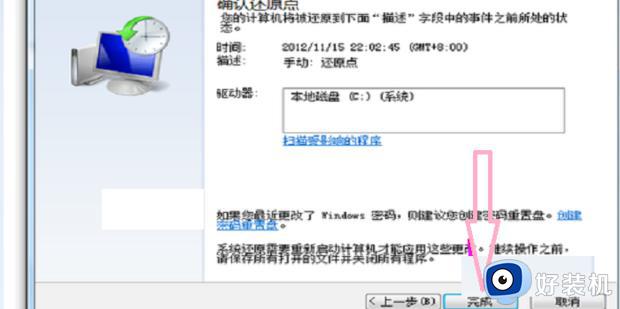
上述给大家讲解的就是win7电脑恢复出厂设置的详细步骤,有需要的用户们可以学习上面的方法来进行操作,希望可以帮助到大家。
win7电脑怎样恢复出厂设置 win7电脑恢复出厂设置教程相关教程
- win7台式电脑怎么恢复出厂设置 win7台式电脑恢复出厂设置教程
- 台式电脑恢复出厂设置怎么弄win7 台式电脑怎样恢复出厂设置win7
- win7恢复出厂设置怎么操作 让win7恢复出厂设置的方法
- win7恢复出厂设置后让系统还原的方法 win7恢复出厂设置后怎么进行系统还原
- win7电脑怎么恢复出厂设置 win7电脑系统恢复出厂设置教程
- win7电脑恢复出厂设置怎么弄 电脑win7恢复出厂设置如何操作
- win7旗舰版电脑怎么恢复出厂设置 win7电脑恢复出厂设置怎么弄
- win7一体机怎么恢复出厂设置 win7一体机恢复出厂设置的步骤
- 怎么将电脑恢复出厂设置win7 让win7电脑恢复出厂设置的方法步骤
- win7笔记本恢复出厂设置如何操作 win7笔记本恢复出厂设置方法
- win7怎么看gpu占用率 win7如何查看电脑CPU占用
- win7怎么开启屏幕键盘 win7如何启动屏幕键盘
- win7怎么开启无线网络功能 win7系统如何打开无线功能
- win7电脑找不到wifi网络连接解决方法 win7电脑找不到自己家的wifi怎么办
- win7电脑桌面文件在c盘哪个文件夹里 win7桌面的文件在c盘哪个位置打开
- win7pdf虚拟打印机怎么添加 快速在win7添加pdf虚拟打印机的方法
win7教程推荐
- 1 win7电脑如何查看cpu占用率 win7看cpu占用率的方法
- 2 win7卡在清理请勿关闭计算机怎么办 win7显示清理请勿关闭计算机解决方法
- 3 win7怎么看隐藏的文件?win7如何查看隐藏文件
- 4 win7插上无线网卡但找不到无线网络连接怎么解决
- 5 win7电脑连不上无线网怎么办 win7电脑连接不了无线网处理方法
- 6 win7怎么破解电脑开机密码呢?如何破解win7开机密码
- 7 win7动画效果关闭设置教程 win7如何关闭动画效果显示
- 8 win7怎么让耳机和音响都有声音 win7电脑耳机和音响一起响怎么弄
- 9 win7电脑屏幕四周有黑边框怎么办 win7电脑屏幕显示不全怎么调节
- 10 win7怎么设开机密码?win7设置开机密码的步骤
